Обзор мегафункционального геймпада Flydigi Apex 3
Flydigi Apex 3 – это один из самых технически продвинутых геймпадов присутствующих сейчас на рынке. Он обладает качественным корпусом, адаптивными триггерами, скорее всего наиболее функциональным гироскопом, высококлассной поддержкой макросов и программируемых профилей, а так же возможностью без активации играть в Андроид игры не поддерживающие геймпады.

Содержание
Параметры
- Производитель: Flydigi
- Модель: Apex 3
- Устройство: Игровой контроллер (геймпад)
- Совместимость с платформами: Windows, Android, iOS, Nintendo
- Подключение: Проводное, bluetooth, 2.4G
- Количество кнопок: 21
- Расположение стиков: Асимметричное
- Аналоговые органы управления: Курки и стики
- Разъём питания: Type-C
- Ёмкость батареи: 1500mAh
- Напряжение/ток зарядки: 5V/1000mA
- Рабочий ток при использовании: Менее 80mA
- Рабочий ток в режиме ожидания: Менее 0.4mA
- Вибрация: Да
- Гироскоп: Да
- Поддержка фирменного ПО: Да
- Программирование кнопок: Да
- Поддержка записи макросов: Да
- Держатель для телефона: Опционально.
- Цвет: Черный
- Вес: 310g
- Особенности: Дополнительные кнопки, поддержка фирменного ПО и программируемых профилей с настройками, поддержка записи макросов, возможность эмулировать кнопки клавиатуры и мышь, возможность играть в игры не поддерживающие геймпады, наличие гироскопа, информационный дисплей, адаптивные триггеры, возможность зарядки геймпада с помощью докстанции.
Упаковка и комплектация
Геймпад поставляется в большой солидной упаковке, которая состоит из лаконично оформленной суперобложки и строгой черной коробки. Внутри коробки находится полимерный ложемент, в котором в специальных нишах размещены геймпад и аксессуары.
Комплект поставки Flydigi Apex 3 состоит из следующих предметов.
- Геймпад.
- 2.4G донгл. На донгле есть отверстие с кнопкой внутри – эту кнопку нужно нажимать в случае обновление ПО донгла.
- USB/type-c кабель в тканевой оплётке.
- Инструкция.
- Наклейки.
- Рекламный буклет.
- Металлический экстрактор (такой используется для извлечения сим-карты в телефоне).
- Четыре запасных световых таблички. Они вставляются в специальную нишу со светодиодом, на левой рукоятке. Экстрактором можно что-то написать или нарисовать на табличке (сняв светозащитный слой) – надпись будет подсвечиваться. Довольно интересное решение по индивидуализации внешнего вида контроллера.
Фирменные аксессуары
Из фирменных аксессуаров к Flydigi Apex 3 можно приобрести держатель для телефона и докстанцию. У Flydigi есть ещё сменные стики разной высоты и чехол, в который геймпад помещается вместе с установленным держателем. Но стики довольно сложно найти в продаже, а чехол так вовсе заполучить можно лишь купив Apex 2. Жаль что Flydigi отдельно чехол не продают. Для транспортировки геймпада я использую универсальный чехол с AliExpress (см. фото ниже).
Держатель совместим с телефонами ширина которых от 63 до 90 сантиметров. Вся внутренняя часть держателя (верх, низ и стенка) имеет силиконовое покрытие. Мой телефон (Motorola Moto G100) в толстом и округлом чехле сидит в держателе надёжно – не выскальзывает. Держатель не имеет единой фиксированной позиции в открытом положении, поэтому можно выбрать любой комфортный угол наклона телефона. Двухшарнирная конструкция держателя позволяет приподнять телефон, а так же приблизить его, тем самым улучшить эргономику за счёт смещения веса ближе к центру геймпада.
Докстанция выполняет несколько функций: во-первых с её помощью можно заряжать геймпад, а во-вторых она так же может служить стильным удлинителем для беспроводного донгла. Докстанция по большей части изготовлена из матового пластика, но в её дизайне присутствуют также и некоторые глянцевые элементы. Весит она более 300 грамм (точной цифры не скажу, так как мои весы рассчитаны максимум на 300 грамм). Сверху докстанции находятся два контакта для зарядки геймпада. С обеих сторон от контактов размещены скрытые магниты, которые помогают центрировать геймпад. Снизу докстанции можно обнаружить четыре силиконовых опоры. На заднем торце размещены порты USB-C и USB-A.
Внешний вид
Геймпад Flydigi Apex 3 обладает эффектным футуристическим дизайном. Я не сказал бы что он выглядит прям очень круто, но вот интересно и запоминающееся это точно – Flydigi Apex 3 не спутаешь ни с одним другим геймпадом.
Корпус геймпада выполнен из трёх различных материалов: основа – матовый пластик, рукоятки прорезиненные, а верх представляет собой цельную панель из полупрозрачного поликарбоната. В центре панели можно обнаружить главную отличительную особенность данного геймпада – цветной экран. На левой рукоятке есть ещё один "экранчик", но это простая светодиодная панель, цвет которой может меняться в зависимости от выбранного профиля.
Органы управления расположены на привычных для Xbox-подобных геймпадов местах, разве что кнопка Home традиционно для Flydigi перекочевала вниз. На верхнем торце геймпада, помимо триггеров и бамперов, находится так же разъем type-c и стандартное крепление для телефонного держателя. На нижнем торце размещены контакты для зарядки геймпада от докстанции. На тыльной стороне можно обнаружить четыре дополнительных кнопки и выключатель питания.
- Бамперы (LB, RB): очень тихие и удобные, с коротким ходом и четкими нажатиями.
- Триггеры (LT, RT): аналоговые, довольно тугие и с глубоким ходом. Ну и конечно же нельзя не упомянуть главную их особенность – триггеры Flydigi Apex 3 обладают адаптивной обратной связью (более подробно об этом читайте в разделе "игры").
- Стики: от ALPS. Качественные. Без мертвых зон и залипаний, с хорошей окружностью и великолепной плавностью. Ход стика мягкий. Шапка стика вогнутая и с достаточно цепким покрытием. Высота стика 9mm, а диаметр шапки 18mm.
- Крестовина (D-Pad): восьмипозиционная, с четким нажатием напоминающим работу механических свитчей.
- Кнопки ABXY: на механических свитчах. Нажимаются чрезвычайно удобно – четко, мягко и приятно.
- Кнопки Back, Start, Home: вполне типичные по эргономике, но с расширенным функционалом у Home (длительное нажатие Home запускает управление информационным дисплеем).
- Кнопки с тыльной стороны геймпада (M1, M2, M3, M4): являются дополнительными игровыми кнопками. На них можно продублировать значения основных кнопок, записать макрос, назначить кнопку клавиатура или активацию гироскопа.
Для того что бы снять лицевую панель нужно сначала отсоединить D-Pad, который крепиться к подвижному основанию при помощи нескольких защёлок. Сидит D-Pad крепко, снимается несложно, но с ощутимым усилием. В инструкции указано, что для поднятия панели нужно подцепить её там где она стыкуется с рукоятками, но мне показалось более удобным начинать поднимать её в том месте, где находится зазор между бамперами и панелью.
Под панелью корпус геймпада покрыт серебряным напылением. Не понимаю почему производитель решил использовать "серебро", ведь под тонировкой его все ровно невидно. Предполагаю что изначально панель должна была быть полностью прозрачной (поэтому и кнопки ABXY сделаны серыми, что бы они были в тон цвета лицевой стороны корпуса), но потом по какой-то причине её решили затемнить.
Обнаженный геймпад демонстрирует открытые эксцентрики вибромоторов, дисплей, светодиодную площадку прикрытую сменной световой табличкой, семь магнитов удерживающих панель и винты.
Информационный дисплей
Геймпад Flydigi Apex 3 оснащен цветным информационным дисплеем. Размер дисплея 2x1cm. Разрешение 160x80px. Дисплей работает постоянно (по крайней мере я не нашел способ как сделать так что бы он со временем отключался). Регулировка яркости пятиступенчатая.
Короткое нажатие кнопки Home вызывает боковую строку где можно посмотреть уровень заряда, режим подключения и активный профиль. Длительное нажатие кнопки Home вызывает меню в котором можно изменить режим подключения, выбрать профиль настроек, изменить яркость подсветки, включить принудительное сопряжение, а так же посмотреть версию ПО. Управление дисплеем осуществляется при помощи D-Pad (навигация), кнопки A (подтверждение) и кнопки B (отмена).
Эргономика
Эргономика у Flydigi Apex 3 удачная. Есть конечно некоторые незначительные "нюансы", но это совсем уж мелочь. Flydigi не стали изобретать велосипед и в Apex 3 решили использовать хорошо себя зарекомендовавший стиль геймпадов Xbox. По габаритам Flydigi Apex 3 сопоставим с Flydigi Vader 2 Pro, и чуть-чуть крупнее геймпада Xbox Series X. В руках Apex 3 лежит почти так же приятно, как и Xbox Elite Controller – немалый вес придает солидности, а прорезиненные рукоятки улучшают эргономику и положительно влияют на тактильные ощущения. При длительном использовании геймпада руки не устают, но вот если сверху нацепить телефон, то вес уже даст о себе знать.
Что же касается органов управления, то мне кажется что кнопки Select/Start не очень удачно расположены – Select перекрывается левым стиком. Ещё жаль что в этой модели производитель отказался от верхнеторцевых кнопок M5/M6 (которые были у Apex 2). Ко всему остальному никаких замечаний. Крестовина хорошо нажимается, к тому же она ещё и размещена на приподнятой платформе, что позволяет более удобно перебрасывать палец со стика на крестовину и обратно. Кнопки ABXY механические, работают как надо – нажатия не слишком тугие и не мягкие, ход в самый раз, клики четкие. По сравнению с механическими кнопками Thunderobot G70, сабжевые мне кажутся значительно более удобными.
Ещё в геймпаде понравилось то, так были улучшены нижние кнопки (M1/M2/M3/M4) по сравнению с Vader 2. С виду может показаться что они здесь точно такие же, но на самом деле это не так. В Apex 3 эти кнопки нажимаются значительно лучше, плюс у "Апекса" они ещё и матовые, что также добавляет удобства. Больше всего порадовало то, что кнопки M3/M4 (те которые находятся ближе к центру геймпада) были смещены немного вниз. В Flydigi Vader 2 Pro я M3/M4 почти не пользовался, так как их было неудобно нащупывать и нажимать. В Flydigi Apex 3 M3/M4 существенно лучше: слегка отвёл палец от M1/M2 и уже наткнулся на M3/M4. А еще для их срабатывания ненужно давить на всю кнопкуь– достаточно лишь слегка нажать на её край.
Геймпад Flydigi Apex можно использовать как хватом в котором указательные пальцы будут на триггерах, а средние на кнопках M1/M2, так и хватом в котором указательные пальцы на бамперах, средние на триггерах, а безымянные на кнопках M1/M2. Оба хвата мне показался комфортными.
Время автономной работы
По заявлению производителя ёмкость батареи геймпада составляет впечатляющие 1500mAh. Мои замеры подтверждают заявленную ёмкость. До 100% геймпад заряжается за три часа. Время автономной работы (подключение через 2.4G донгл, вибрация выключена, подсветка включена) составляет 28 с половиной часов. Автономность можно назвать вполне хорошей (Sony DualSense с такой же батареей "держит" всего 12 часов), но все же могло бы быть и лучше. К примеру Flydigi Vader 2 Pro с батареей на 800mAh работает до 40 часов. Думаю что если в следующих версиях ПО производитель сделает так, чтобы экран мог отключиться, то это существенно прибавит автономности. Ещё следует поработать над тем чтобы геймпад сигнализировал (например медленно мигающей подсветкой) о процессе зарядки и его завершении.
Подключение и управление
У Flydigi Apex 3 есть семь различных вариантов подключения.
- Проводное подключение. Режим Xinput: Выбор режима Xinput происходит автоматически.
- 2.4G подключение. Режим Xinput: Режим активируется быстрой командой или через информационный дисплей. Работает на ПК и Андроид.
- 2.4G подключение. Режим Dinput: Режим активируется через информационный дисплей. Работает на ПК (играть нужно через Steam) и Андроид. Кнопка Home активирует гироскоп, а кнопка М1 эмулирует длинные и короткие тапы – это позволяет использовать геймпад в качестве аэромыши.
- Bluetooth подключение. Режим Switch/Pro Controller: Режим активируется быстрой командой или через информационный дисплей. Режим предназначен для управления консолью Nintendo Switch или ПК (играть нужно через Steam).
- Bluetooth подключение. Режим iOS/Xinput: Режим активируется через информационный дисплей. Режим предназначен для подключения геймпада к устройствам на платформе iOS, а так же к ПК. В этом режиме геймпад можно подключить и к Android устройствам, но функционал будет ограничен.
- Bluetooth подключение: Режим Android/Dinput: Режим активируется быстрой командой или через информационный дисплей. Работает на андроид устройствах. Геймпад запоминает три bluetooth устройства подключенных в данном режиме. Это отлично, так как большинство геймпадов запоминают всего лишь по одному устройству.
- Bluetooth подключение: Режим Android Flashplay: Режим активируется быстрой командой или через информационный дисплей. Режим предназначен для того что бы играть в Андроид игры без нативной поддержки геймпадов и без надобности в активации Virtual Touch.
Список горячих команд выбора режимов подключения и выбора профилей
- Длительное нажатие Home+A: 2.4G.
- Длительное нажатие Home+B: Android.
- Длительное нажатие Home+X: Nintendo Switch.
- Длительное нажатие Home+Y: Android Flashplay.
- Нажатие Select+A: Профиль 1.
- Нажатие Select+B: Профиль 2.
- Нажатие Select+X: Профиль 3.
- Нажатие Select+Y: Профиль 4.
Геймпад автоматически ищет устройства для сопряжения. Если подключения не произошло, то для принудительного сопряжения нужно длительным нажатием кнопки Home вызвать меню информационного дисплея/нажать D-Pad Down/нажать A/нажать A ещё раз.
Программное обеспечение
Steam
- К "стиму" геймпад можно подключать в трёх режимах: Xinput, Dinput (только с использованием донгла) и Pro Controller. Работает все без нареканий – по крайней мере первый и третий режим. Второй режим я особо не тестировал, так как сейчас не играю в игры где он мог бы понадобиться. Чувствительность стиков, а так же нижние кнопки настраиваются в Flydigi Space и отлично работают в Стиме, как режиме Xinput, так и в Pro Controller.
Flydigi Space
При запуске Flydigi Space открывается окно с переходами к пяти различным разделам.
- PC mode Setting: Настройки геймпада для режима Xinput при проводном подключении или с помощью донгла.
- Switch mode Setting: Настройки геймпада для подключения к Nintendo Switch или ПК (в этом случае геймпад должен быть в режиме Pro Controller).
- iOS mode Setting: Настройки геймпада для подключения к устройствам на iOS 14 и выше, или же к ПК (только для bluetooth подключения).
- Display Setting: Настройки информационного дисплея и времени через которое, при бездействии, геймпад будет переходить в сон.
- Adaptive Trigger: Активация модов которые позволяют в полной мере раскрыть потенциал тактильной отдачи триггеров.
Рассмотрим настройки контроллера на примере режима Xinput.
- Главное окно: Сверху находятся пиктограммы, кликнув по которым можно сбросить настройки контроллера (config reset), проверить его работоспособность (test), а так же сохранить изменённые настройки (apply) в память контроллера. Кликнув по пиктограмме (!) вверху справа, можно обновить приложение Flydigi Space, обновить ПО контроллера, обновить ПО триггеров, а так же обновить ПО донгла. Слева находятся четыре профиля с настройками (config1/2/3/4). Настройки профилей записываются в память контроллера. Кликнув по профилю откроется доступ к его настройкам (см. ниже).
- Baisc: В данном разделе можно изменить уровень вибрации или отключить её. Ещё здесь можно поменять цвет подсветки таблички на рукоятке, изменить яркость подсветки, а так же активировать один из трёх предустановленных эффектов подсветки.
- Key: Переназначение кнопок, запись макросов, назначение на кнопки геймпада кнопок клавиатуры и мыши.
- Joystick: Здесь настраиваются мертвые зоны стиков и кривые чувствительности. Так же здесь можно сделать так, что бы стик эмулирован движение мыши или нажимал кнопки клавиатуры (например wasd). Данная функция позволяет играть в игры которые не имеют поддержки геймпадов. Для того что бы эмуляция мыши и клавиатуры работала нужно что бы приложение Flydigi Space висело в фоне.
- Sensing: Здесь включается гироскоп. Гироскоп можно привязать к движению любого из стиков или даже движению мыши. Для эмуляции мыши приложении Flydigi Space должно работать в фоне.
- Trigger: В этом разделе настраиваются адаптивные триггеры. Для каждого профиля можно отдельно настроить правый и левый триггер. Доступно три настраиваемых прессета: Racing, Auto (для стрельбы из автоматического оружия) и Sniper.
Switch mode setting и iOS mode setting: В разделе Switch есть практически всё то же самое что и в разделе PC, за исключением того, что в Switch нельзя настраивать гироскоп и эмулировать клавиатуру с мышью. В разделе iOS можно настраивать гироскоп, но там всего лишь один профиль.
Display Setting: В данном разделе можно изменить заставку информационного дисплея. Заставка может быть как в виде статической картинки, так и в виде gif анимации. Картинку можно выбрать из предустановленного производителем списка или же загрузить свою.
Adaptive Trigger: Здесь находится список игр в которых можно активировать полноценную поддержку адаптивных триггеров. Так же там можно установить разные модификации – например читы.
Flydigi Game Center
Данное приложение предназначено для того, что бы играть в игры которые не имеют нативной поддержки геймпадов (используется технология Virtual Touch), а так же для обновления ПО контроллера и его калибровки. Приложение позволяет с помощью кнопок и стиков геймпада эмулировать тапы и свайпы сенсорного экрана телефона.
Подключал геймпад к телефону Motorola Moto G100 (процессор Snapdragon 870, операционная система Android 12). Приложение предоставляет множество различных возможностей по настройке управления. Рассказывать обо всём этом, это превращать обзор в длиннющее полотно. Так что здесь будет без подробностей, но принцип работы думаю и так понятен: в меню приложения выбираем виртуальную кнопку которая привязана к физической кнопки геймпада, перетаскиваем кнопку в нужное нам положение и назначаем на неё нужное действие.
V-Touch (Virtual Touch) работает только при bluetooth подключении. Если геймпад подключен в обычном режиме, то для работы V-Touch понадобиться активации. Активацию можно сделать с помощью специального устройства, с помощью ПК (используя софт Activation Tool) или по Wi-Fi (самый простой способ). Вариант с Wi-Fi не работает на телефоне Huawei. После перезагрузки телефона активация слетает. Если же подключить геймпад в режиме FleshPlay, то для работы V-Touch активация не требуется (проверял на Motorola и Huawei).
Тестирование
На ПК геймпад тестировал с помощью сайта gamepad-tester.com. Мертвые зоны отсутствуют как таковые. Центровка в пределах 0.03 (лучше, чем у Xbox, но хуже, чем у DualSense). Битность составляет семь тысячных (чуть лучше, чем у DualSense, но хуже, чем у Xbox). Окружность очень достойная – 4.3-5.6% (лучше, чем у DualSense и значительно лучше, чем у Xbox). Стик ведёт себя очень плавно, точно и предсказуемо. Какие-либо залипания или дрожания отсутствуют. Увеличение мертвой зоны не ухудшает другие параметры стика (в некоторых геймпадах программное увеличение мертвой зоны приводит к ухудшению окружности и залипаниям). Изменение кривых чувствительности стиков (с помощью фирменного софта) не ведёт к ухудшению их окружности. В Thunderobot G70 изменение чувствительности стиков сильно влияло на их окружность, что делало данную функцию пригодной лишь для гоночных игр. В Flydigi с этим полный порядок – стики можно тонко настроить под любую игру и любые предпочтения. Способ подключение геймпада не влияет на качество работы стиков. Какие параметры стика за что отвечают, можно прочесть в этом обзоре.
На телефоне с ОС Android геймпад тестировал в приложении Gamepad Tester. На скринах ниже продемонстрировано то, как геймпад распознаётся телефоном в разных режимах подключения.
- Режим Xinput. Подключенииюе с помощью донгла.
- Режим Dinput. Подключение с помощью донгла.
- Режим iOS (Xinput). Bluetooth подключение.
- "Обычный" режим (Dinput). Bluetooth подключение. В этом режиме геймпад запоминает три сопряжённых устройства.
- Режим Pro Controller. Bluetooth подключение.
На шестом скриншоте показано то, как стики рисуют прямые и диагональные линии, а так же как они рисуют круги и полукруги на пересечении осей.
Калибровка
У Flydigi Apex 3 есть функция ручной калибровки стиков, триггеров и гироскопа. Откалибровать геймпад можно двумя способами.
Первый способ.
- Одновременно нажмите Select, Start и D-Pad Up.
- На экране появится изображение прицела.
- На некоторое время (секунд на пять) покладите геймпад на ровную поверхность. Это нужно для калибровки гироскопа.
- Отклоните стики до упора и дважды медленно проведите ими по кругу.
- Дважды нажмите до упора левый и правый триггер.
- Чтобы выйти из режима калибровки, снова нажмите комбинацию Select/Start/D-Pad Up.
Второй способ.
- Подключите геймпад к телефону.
- На телефоне запустите приложение Flydigi Game Center.
- В приложении нажмите Joystick Calibration.
- Проведите указанные выше действия 3/4/5.
- Нажмите Finish.
Аэромышь
Для работы аэромыши на Андроиде, достаточно лишь воткнуть донгл в USB порт ТВ бокса и перевести геймпад в режим Dinput. Всё. Управление системой будет вполне стандартным: левый стик или крестовина для перемещения, B – назад, Y и A – подтверждение, и.т.д. Кнопка Home включает управления курсором при помощи гироскопа. Кнопка M1 эмулирует длинные и короткие тапы.
На ПК для полноценной работы аэромыши понадобится специальный софт, но и функционал там будет в разы выше. В качестве "специального софта" можно использовать Steam или фирменную утилиту Flydigi. Для настройки геймпада нужно в Стиме перейти по пути "Big Picture/настройки/основное управление/настройки для ПК", и сопоставить органы управления геймпада с темы кнопками клавиатуры и мыши, которые вы планируете использовать
Обнаруженные нюансы подключения.
- Dinput: Курсором можно управлять при помощи стика или гироскопа. Гироскоп включается кнопкой Home. Чувствительность гироскопа привязана к системной настройке чувствительности мыши. Почему-то, пока не выяснил почему, некоторые кнопки поменяны местами и отвечают не за те функции которые я назначил.
- Xinput: В этом режиме все кнопки работают как положено, но курсором можно управлять только при помощи стика – гироскоп не поддерживается.
- Switch: Здесь и кнопки работают, как надо и гироскоп поддерживается.
Ещё для работы аэромыши можно воспользоваться Flydigi Space. Настройки там проще чем у Steam, гироскоп поддерживается, но клавиатура более урезанная по сравнению со стимом.
Игры
На ПК играл в такие игры: Uncharted 4, The Witcher 3, Cyberpunk 2077, God of War, GTA 5, Tom Clancy's Ghost Recon Wildlands, Forza Horizon 5, DiRT Rally 2.0, BeamNG Drive, NieR Automata, Mortal Kombat 11, Deus Ex Human Revolution. SWAT 4, STALKER, The Legend of Zelda Breath of the Wild. В подавляющем большинстве этих игр геймпад показал себя очень хорошо. Но есть нюанс на который следует обратить внимание. Если вы любите чтобы одновременно работали: прицеливание гироскопом и вибрация, то будьте готовы к тому что тряска геймпада от асимметричных вибромоторов может передаваться на прицел гироскопа. Это в основном заметно если эмулировать мышь – видимо из-за того, что в этом случае чувствительность гироскопа наиболее высокая. От какого либо влияния вибрации на гироскоп можно избавиться отключив вибрацию, что я и сделал, или же в Steam настроить гироскоп как "Джойстик с функциями мыши". Вибрация триггеров на гироскоп не влияет. И да, в других проверенных мною геймпадах такая же ситуация – эмуляция мыши чувствительна к вибрации, "джойстик с функцией мыши" нет.
В Flydigi Space в разделе Trigger, вибрация триггеров настраивается под конкретную задачу: управление ускорением и замедлением автомобиля, стрельба из лёгкого и автоматического оружия, стрельба из тяжёлого оружия. Для того чтобы в полной мере проявился тактильный отклик, нужно чтобы игра поддерживала адаптивную вибрацию. На данное время список таких игр состоит из (список указан в разделе Adaptive Trigger): Cyberpunk 2077, Forza Horizon 4 и 5, Red Dead Redemption 2, GTA 5, Monstet Hunter Rise, Fallout 4, Elden Ring, Devil May Cry 5, Skyrim 5, Resident Evil 7, 2, 3, Village, NFS Heat, NFS Payback, NFS Rivals, God of War, Mount and Blade 2, к так же Dirt Rally 2.0. Из этих игр адаптивную вибрацию я испытывал в Dirt, Cyberpunk и GTA. Беглый пример того, как она работает в GTA 5. При управлении автомобилем для тактильного отклика в триггерах задействован пресет Racing – педаль газа сопротивляется нажатию. Остановили автомобиль, вышли из него – пресет Racing отключился. Взяли снайперскую винтовку – включился пресет Sniper. Взяли автомат – включился пресет Auto. Причем для каждой модели оружия настройки пресета Auto будут разными: автоматическая винтовка даст один тактильный отклик, пулемёт другой, пистолет-пулемет третий, и.т.д. Даже если мы возьмем три почти что одинаковых оружия (например три разных пистолета), то стрелять они будут по-разному.
На андроид устройствах играл в такие игры: Call of Duty Mobile (V-Touch), PUBG (V-Touch), Modern Combat 5, GTA San Andreas, Real Racing 3. Могу сказать что V-Touch в паре с гироскопом делают из геймпада почти что читерское оружие.
Макросы
Особенности функционала макросов в геймпаде Flydigi Apex 3.
- Макросы не работают при обычном режиме подключения к телефону (bluetooth/dinput). Хотите макросы на телефоне или ТВ боксе, подключайте геймпад с помощью донгла или провода.
- Макросы можно записывать на любые кнопки (основные и дополнитнльнве).
- Макро-кнопки могут работать одновременно.
- В макрос можно записать одновременные нажатия кнопок.
- Макрос может состоять из 64 команд (включая паузы).
- В макросе можно отредактировать время команд и пауз.
- В макрос можно записать повторение команд.
- В макрос можно записать движение стика.
- В макрос нельзя записать значение кнопок клавиатуры.
- В один профиль можно записать максимум пять макросов.
Гироскоп
Главное что меня привлекло в данном геймпаде, это то что его гироскоп способный эмулировать мышь. Я играю в основном на ПК и в 90% случаев использую геймпад, а не клавиатуру и мышь. Поэтому наличие качественного гироскопа, который в прицеливании будет в разы удобнее стика, для меня очень важно.
Гироскоп в современных геймпадах, это что-то вроде стиков на заре их внедрения в игровые манипуляторы – технология есть, но нет устоявшегося стандарта того, как это всё должно работать. Поэтому то как работает гироскоп в различных геймпадах и в различных играх, может сильно отличатся.
Реализацию гироскопа в геймпадах я разделяю на три основных типа.
- Switch (этот тип используется в подавляющем числе геймпадов оснащённых гироскопом): Для работы гироскопа нужно, что бы Steam распознал геймпад как Pro Controller (Nintendo Switch). Гироскоп может эмулировать джойстик или мышь. К достоинства "Switch" можно отнести то, что гироскоп может не только эмулировать джойстик или мышь, но и выполнять различные другие действия (поддерживается не всеми играми). К недостаткам "Switch" можно отнести то, что в режиме Pro Controller триггеры работают как обычные кнопки, а ещё ухудшается качество стиков.
- Нативный (встречал лишь в геймпадах Flydigi): В данном случае гироскоп работает без какого либо ПО (программное обеспечение может понадобиться лишь для его настройки). Гироскоп эмулирует только джойстик (это значит что в сравнении с эмуляцией мыши будет ниже точность, чувствительность и может появлятся импутлаг). Но в сравнении с режимом Pro Controller, здесь не надо заморачиваться с подключением, можно сильнее повысить чувствительность гироскопа, да и триггеры со стиками работают как надо.
- Эмуляция мыши (такой тип работы гироскопа встречал в геймпадах Sony, Steam Controller и Flydigi): Данный гироскоп наиболее точный, чувствительный и отзывчивый, но он поддерживается не всеми играми.
Плюс Flydigi Apex 3 в сравнении с остальными геймпадами в том, что он поддерживает все три вышеуказанные типа реализации гироскопа. Из протестированных ПК игр (список смотрите выше), не беря во внимание гонки и Mortal Kombat, эмуляция движения мыши отлично работала в Uncharted 4, The Witcher 3, Cyberpunk 2077, God of War, GTA 5, Deus Ex Human Revolution, SWAT 4 и STALKER. В NieR Automata и The Legend of Zelda Breath of the Wild гироскоп эмулирует только джойстик. В Tom Clancy's Ghost Recon Wildlands работает эмуляция мыши, но активацию гироскопа нужно назначать не на кнопку прицела, иначе он будет конфликтовать с прицелом. Точно такое же поведение гироскопа наблюдал и у Sony DualSense (если настраивать геймпад в DS4Windows). В Steam кнопка прицела не конфликтует с гироскопом ни у DualSense ни у Apex 3. В Flydigi Apex 3 активацию гироскопа можно назначить вмтгс числе и намнидние кнопки, что позволяет целится гироскопом при стрельбе "от бедра".
Сравнение
- Преимущества Flydigi Apex 2: Немного дешевле, лучшая комплектация, миниатюрный 2.4G донгл, на четыре настраиваемых кнопки больше, наличие "третьего стика".
- Преимущества Flydigi Apex 3: Аналоговые триггеры, адаптивная вибрация триггеров, больше режимов подключения, V-Touch может работать без активации, поддержка докстанции.
- Преимущества Flydigi Vader 2 Pro: Стоит дешевле, лучшее время автономной работы, на две настраиваемых кнопки больше.
- Преимущества Flydigi Apex 3: Более качественные материалы корпуса, более качественные и удобные кнопки, адаптивные триггеры, геймпад к ПК можно подключать в том числе по bluetooth, при подключении к телефону в режиме Dinput геймпад запоминается большее количество сопряжённых устройств, V-Touch может работать без активации, активацию гироскопа можно назначить на дополнительные кнопки, поддержка докстанции.
- Преимущества Thunderobot G70: Стоит немного дешевле, лучшая комплектация, курки с ограничителями хода и настройкой мертвых зон, есть горячая запись макросов.
- Преимущества Flydigi Apex 3: При обрыве связи геймпад не выключается, прорезиненные рукоятки, адаптивные триггеры, на ПК можно использовать до девяти программируемых профилей (у Thunderobot только один программируемый профиль), макросы можно назначать на любые кнопки, гироскоп намного функциональные, активацию гироскопа можно назначить на дополнительные кнопки, поддерживается эмуляция мыши и кнопок клавиатуры, есть поддержка докстанции.
Sony DualSense
- Преимущества Sony DualSense: Поддержка консоли PS5, наличие тачпада и аудиовыхода.
- Преимущества Flydigi Apex 3: Поддержка Nintendo, лучшая эргономика и материалы корпуса, две пары дополнительных игровых кнопок, лучшее время автономной работы, программируемые профили, поддержка макросов, V-Touch.
Xbox Elite Controller Series 2
- Преимущества Xbox Elite Controller Series 2: Поддержка консоли Xbox, лучшая комплектация, корпус выглядит солиднее, более удобные нижние кнопки и триггеры, выше время автономной работы, поддержка 5G донгла с возможностью передачи звука.
- Преимущества Flydigi Apex 3: Намного ниже цена, поддержка Nintendo, более качественные стики, более качественные кнопки ABXY, выше качество bluetooth, наличие гироскопа, адаптивные триггеры, возможность записи макросов, V-Touch.
Многие наверняка будут выбирать между Flydigi Apex 3 и Vader 2 Pro, к тому же длительное время основным моим геймпадом был Flydigi Vader 2 Pro, поэтому проведу более детальное сравнение этих двух геймпадов.
Комплектация у этих геймпадов почти что идентичная (не беря во внимание некоторые специфические аксессуары Апекса), разве что у Apex 3 кабель более качественный да и коробка выглядит солиднее. Что же касается доп-аксесуаров, то Apex может похвастаться поддержкой фирменной докстанции, а к Vader легче подобрать чехол в который геймпад будет помещаться вместе с установленным держателем для телефона (если крышка чехла давит на держатель, то у Вейдера он будет упираться в корпус геймпада, а у Апекса в кнопку Home).
Apex 3 намного тяжелее (320г у "Апекса" против 230-ти у "Вейдера"). Мне это нравится – есть ощущение дорогой и качественной вещи. По качеству сборки эти геймпады плюс-минус одинаковые, но по материалам и тактильным ощущениям Apex 3 на голову выше. Стики у Apex 3 и Vader 2 Pro идентичные как по качеству работы, так и по эргономике. Окружность стиков может отличаться из-за погрешности заводской калибровки, но это легко исправляется ручной калибровкой. На старте продаж Flydigi Vader 2 Pro поставлялись с недоработанным ПО из-за которого стики были не лучшего качества. Вскоре вышло ПО улучшающее их работу. А вот недавно вышло ещё одно обновление, которое довело работу стиков практически до идеала. Бамперы у Apex 3 и Vader 2 Pro нажимаются почти так же, но у Apex 3 они значительно тише. Триггеры Apex 3 имеют более тугой и глубокий ход, а так же обладают адаптивной вибрацией. Крестовина у Apex 3 нажимается приятнее и не имеет люфта. Кнопки ABXY у Vader 2 Pro обычные, а у Apex 2 с механическими свитчами. Дополнительных кнопок у Vader 2 Pro больше (на две больше в ПК играх, и на четыре в V-touch играх). Большее количество дополнительных кнопок будет полезно в файтингах и V-touch играх. В свою очередь доп-кнопки Apex 3 более качественные и эргономичные (см. в разделе "эргономика").По автономности Vader 2 Pro существенно выигрывает у сабжа, несмотря на меньшую ёмкость батареи.
Главным же преимуществом Apex 3 над Vader 2 Pro считаю более обширный функционал "Апекса" в том что касается режимов подключений. Flydigi Apex 3 можно подключить к ПК по bluetooth в режиме Pro Controller (Switch), а так же в режиме Xbox (Xinput). Flydigi Vader 2 Pro мне не удалось подключить к ПК по bluetooth. Ещё Apex 3 может работать с V-touch без активации. Ну и гироскоп у Flydigi Apex 3 имеет больше возможностей: режим Pro Controller дает свои преимущества, а ещё в Apex гироскоп можно активировать, в том числе и дополнительными кнопками.
Достоинства и недостатки
Достоинства
- Отлично лежит в руках.
- Качественные стики с тонкой настройкой чувствительности.
- Удобные: бамперы, крестовина, кнопки ABXY и нижние кнопки.
- Адаптивные триггеры.
- Много различных режимов подключений.
- Большое количество программируемых профилей.
- Продвинутые макросы.
- Высокофункциональный гироскоп.
- V-Touch работает без активации.
- Поддержка докстанции.
Недостатки
- Реализация дисплея могла бы быть и лучше.
- Во время зарядки геймпад не информирует о своем состоянии.
- Подставку для телефона нужно докупать отдельно – в комплектацию она не входит.
Узнать актуальную цену геймпада Flydigi Apex 3
Можно ещё глянуть цену в официальном магазине Flydigi, но там она почему-то выше чем у сторонних продавцов.
Итог
Подведение итогов начну с пожеланий – какими функциями и возможностями хотелось бы дополнить геймпад.
- Производителю следует наладить производство разнообразных сменных панелей для Flydigi Apex 3. Я с радостью купил бы черную матовую и карбоновую.
- Было бы неплохо что бы можно было выбрать Flydigi Apex 3 с комплектацией в которую будет входить держатель для телефона и чехол – как у Flydigi Apex 2.
- Нужно больше игр адаптировать под тактильный отклик триггеров Flydigi Apex 3.
- Информационный дисплей нужно улучшать. Во-первых, сделать перевод интерфейса. Во-вторых, сделать так, что бы после определенного количества времени экран отключался для экономии заряда батареи. Ну и, в-третьих, сделать так, что бы на домашнем экране постоянно отображался режим подключения и активный профиль.
- Желательно что бы световая табличка "дышала" во время зарядки геймпада и гасла после завершения зарядки (а в идеале ещё что бы цвет менялся в зависимости от уровня заряда).
- В Flydigi Apex 3 триггеры датчиках холла и в приложении Flydigi Space можно настраивать сопротивление триггеров. Было бы шикарно если бы Flydigi смогли реализовать что-то наподобие того, как работают триггеры в Steam Controller: мягкое нажатие на две трети, до упора – триггер посылает одну команду, преодолеваем упор, срабатывает щелсок – триггер посылает другую команду.
Flydigi Apex 3 – лучший геймпад из тех что у меня есть на данное время, а так же один из лучших, и самый функциональный геймпад из тех что у меня когда-либо были.









































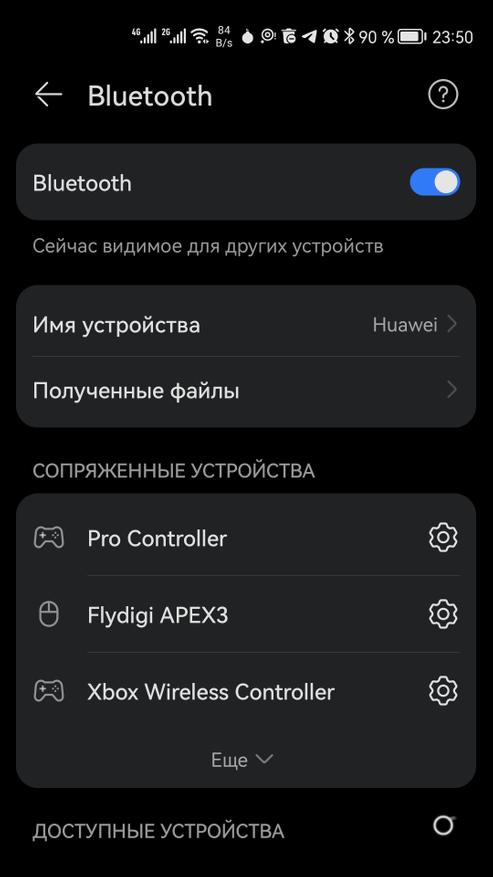


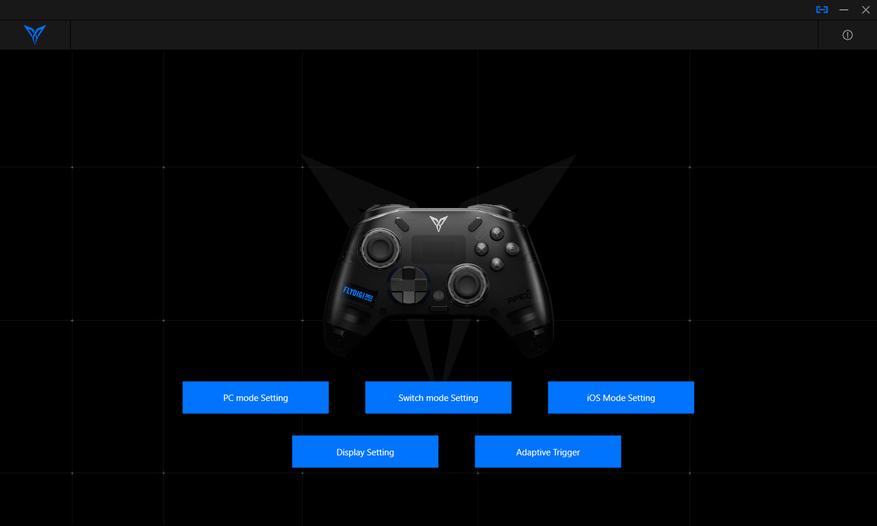
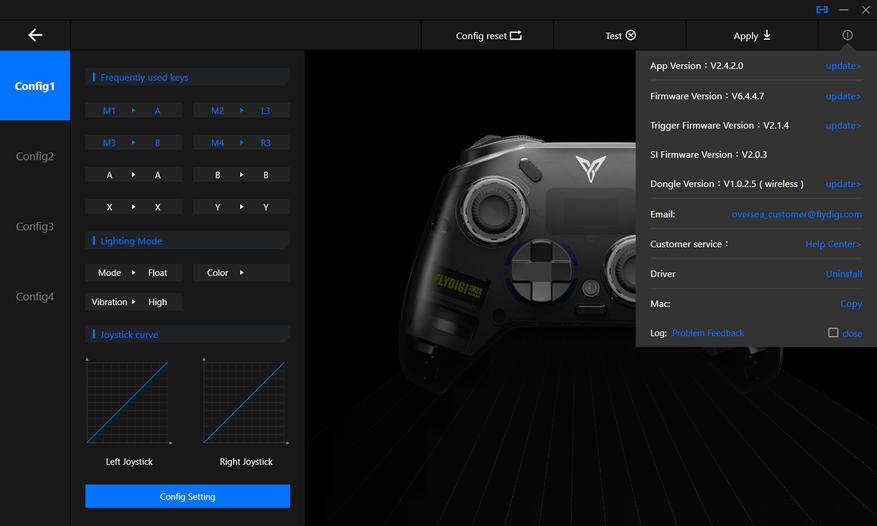
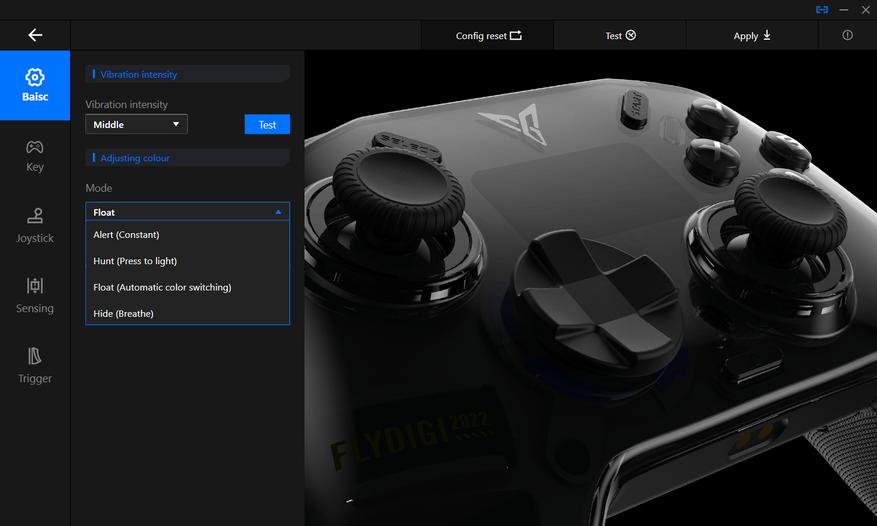
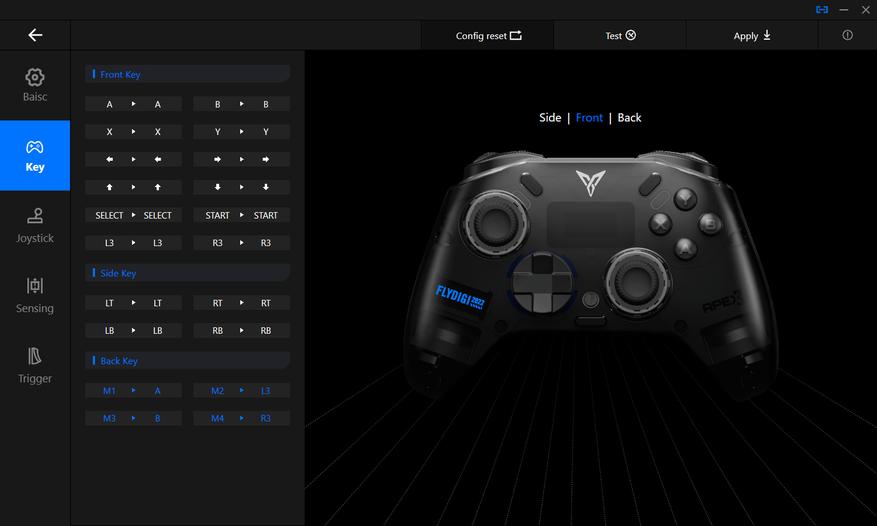
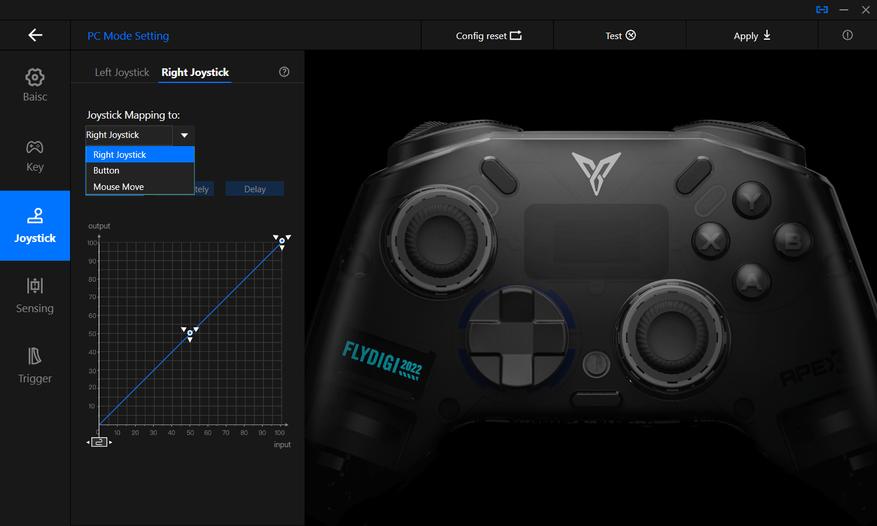
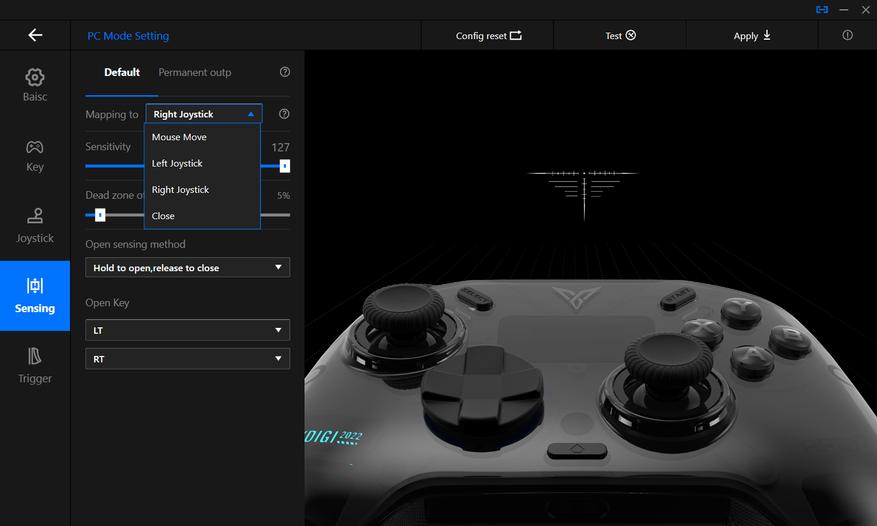

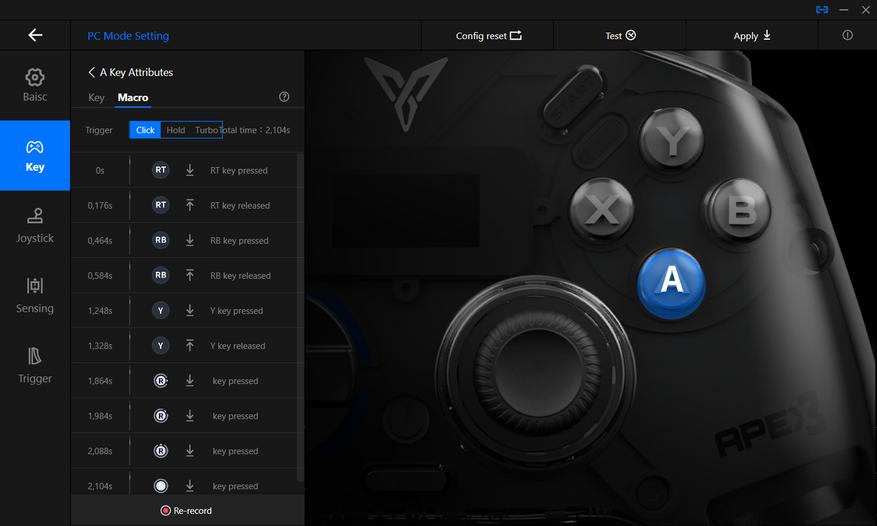

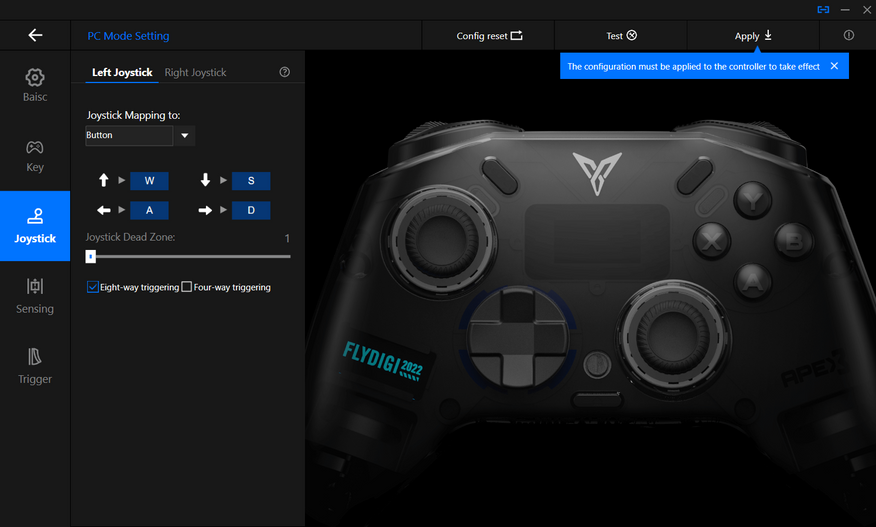

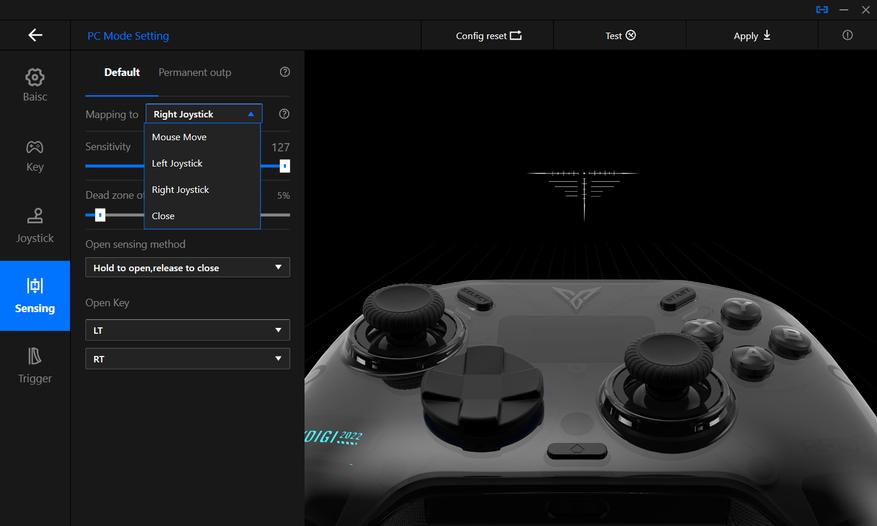
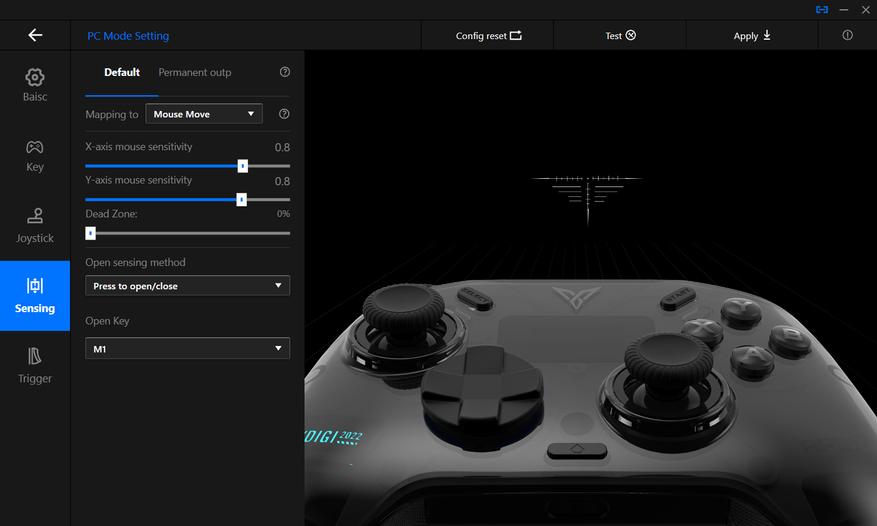

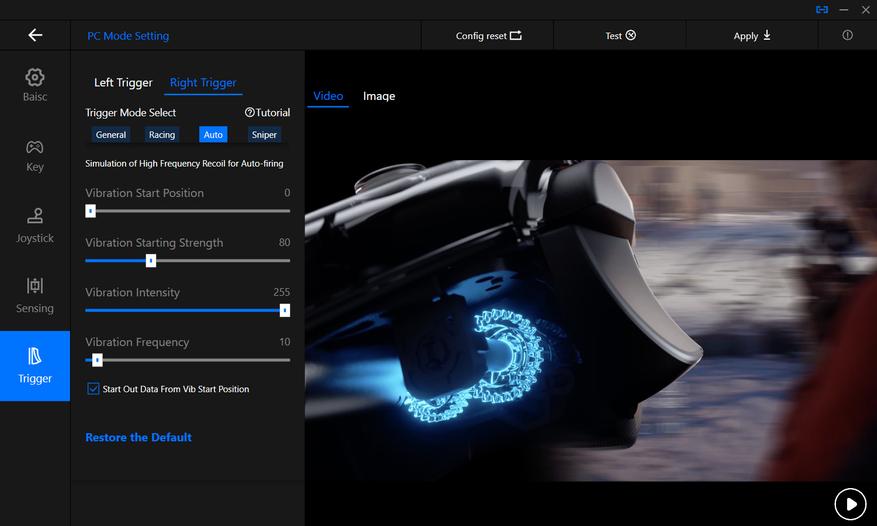
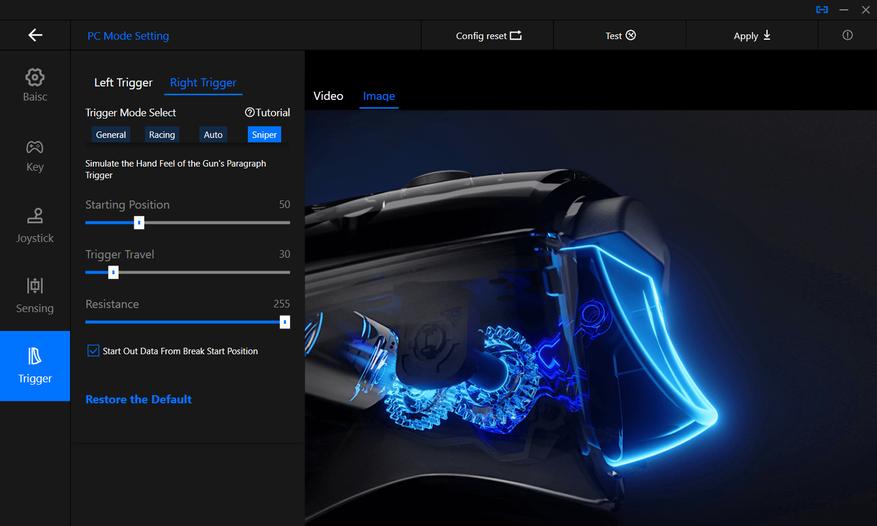
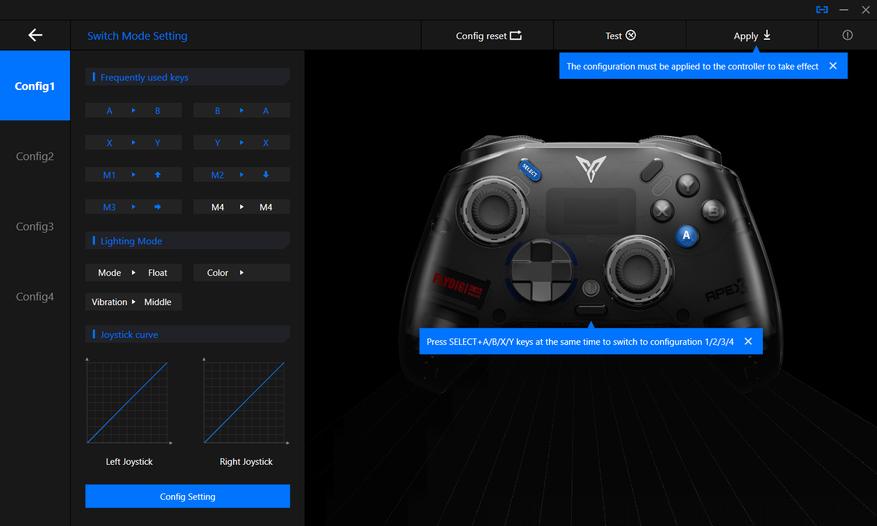
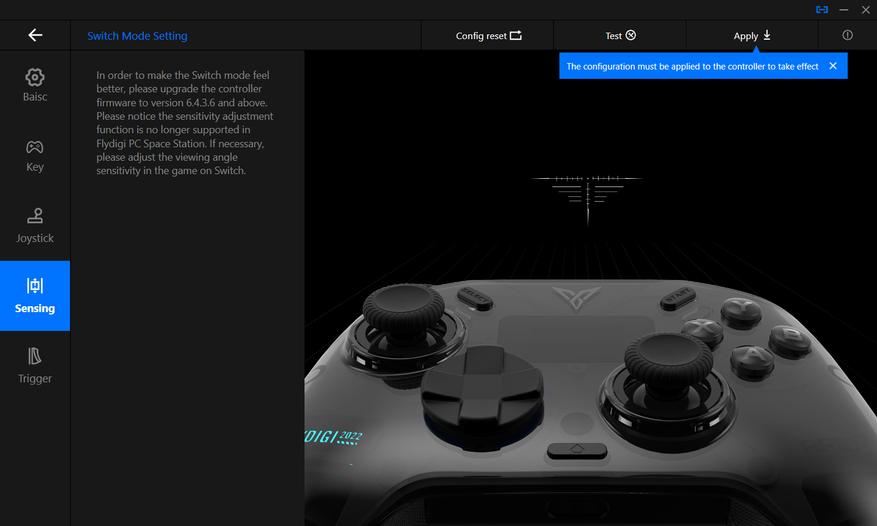
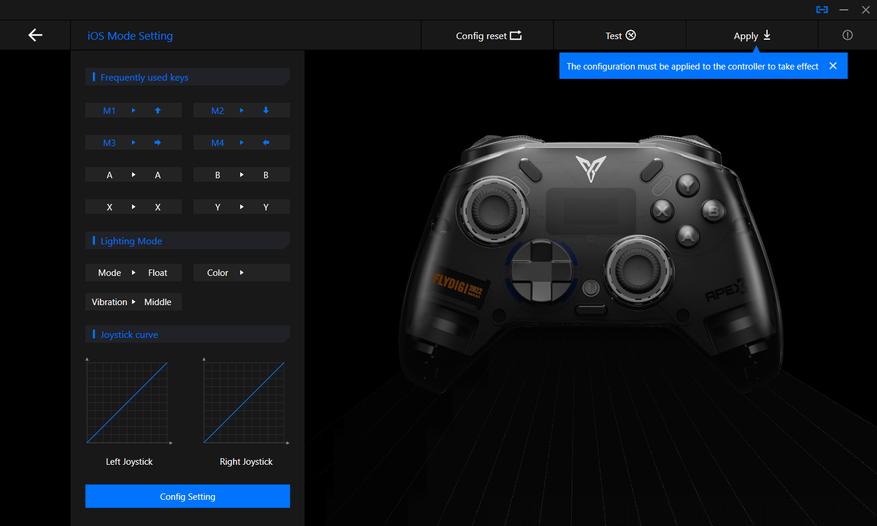
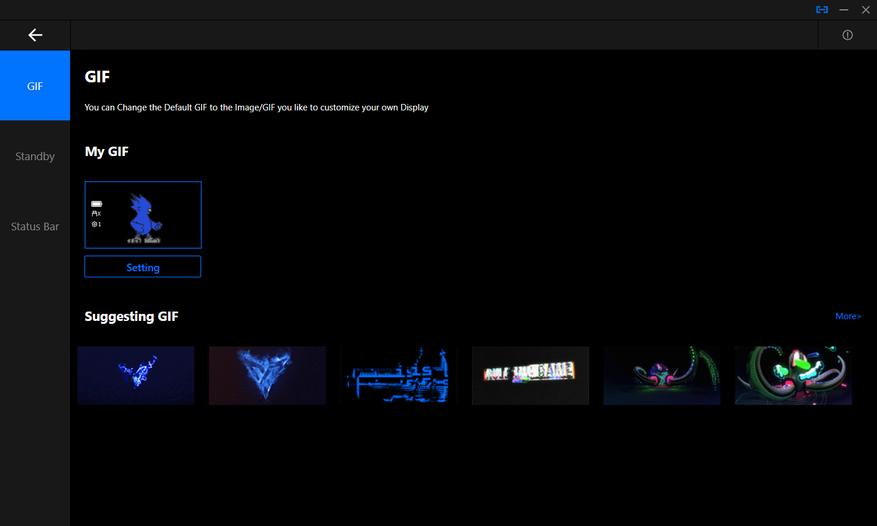
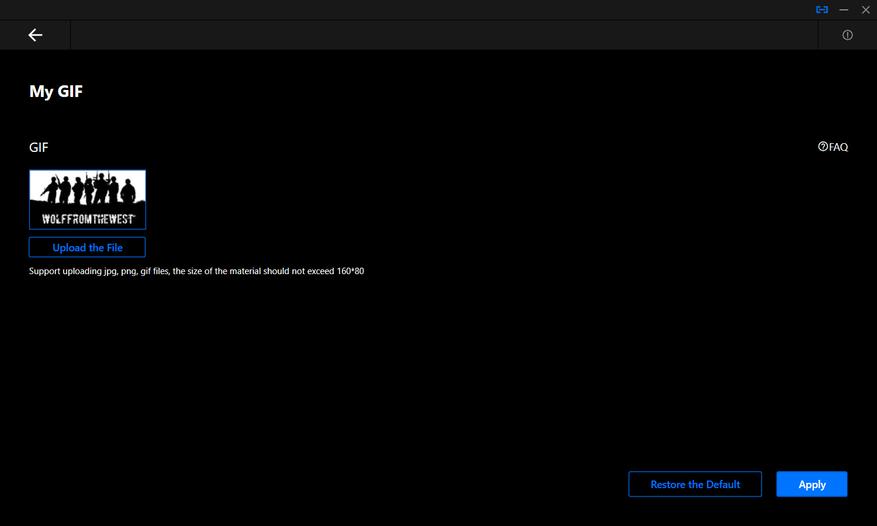
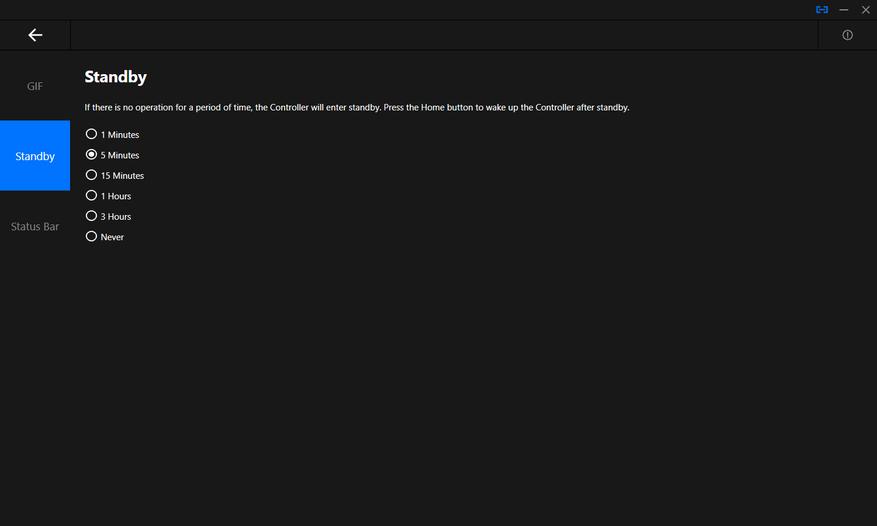
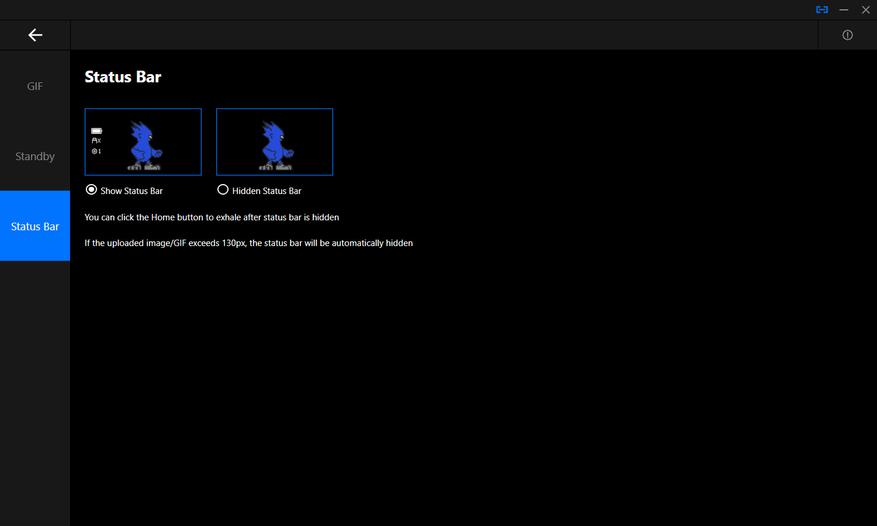
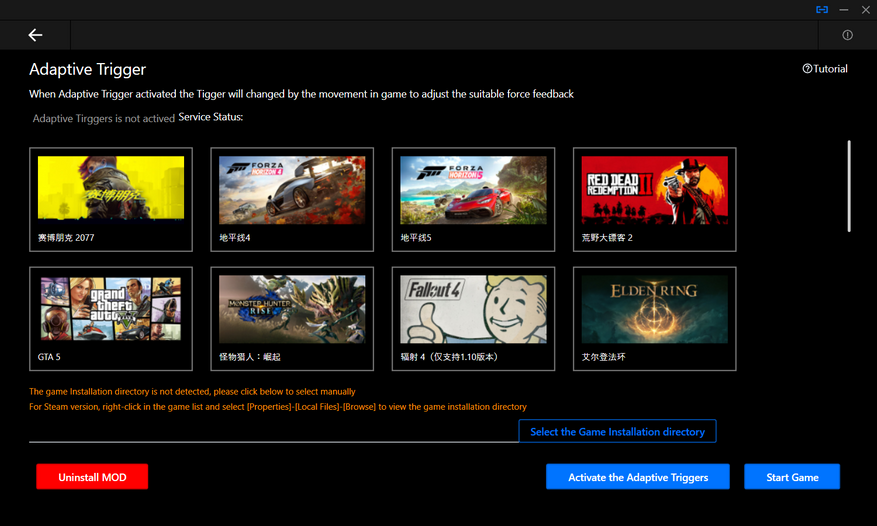
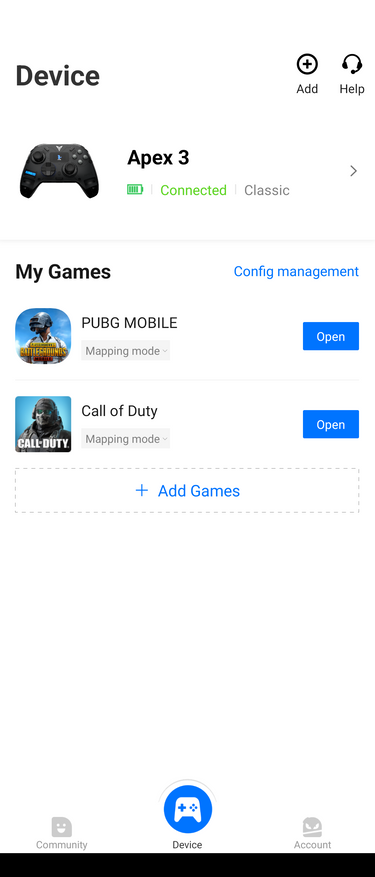
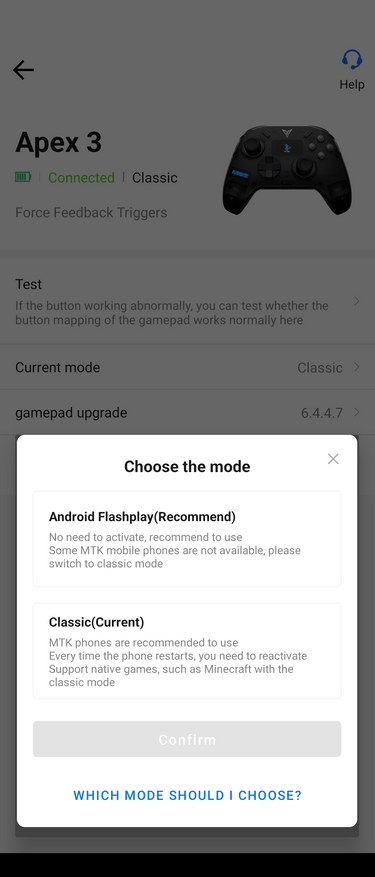
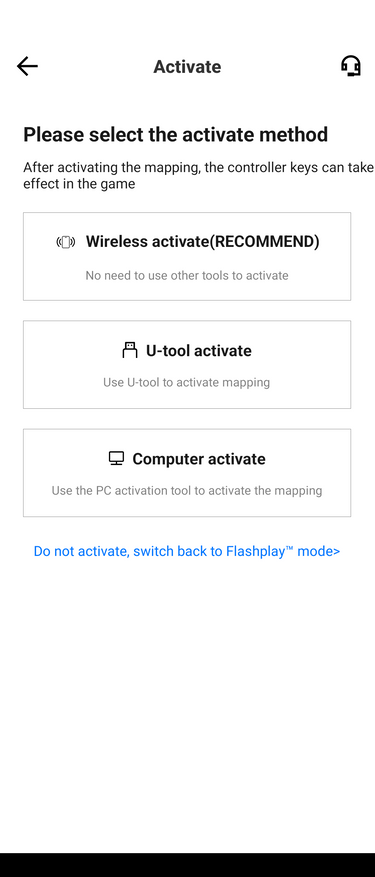
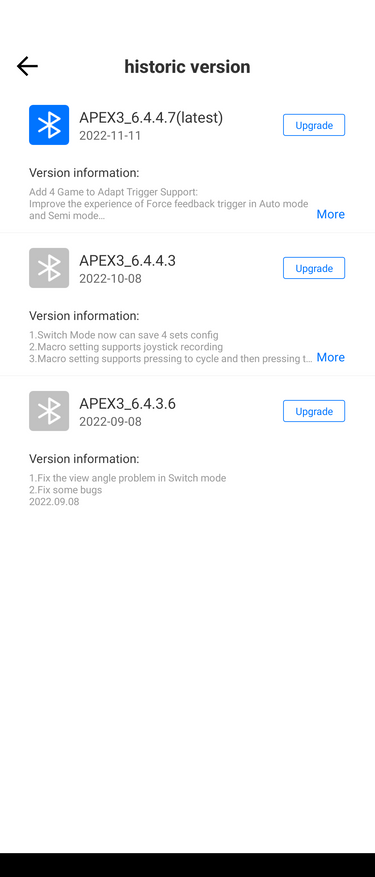
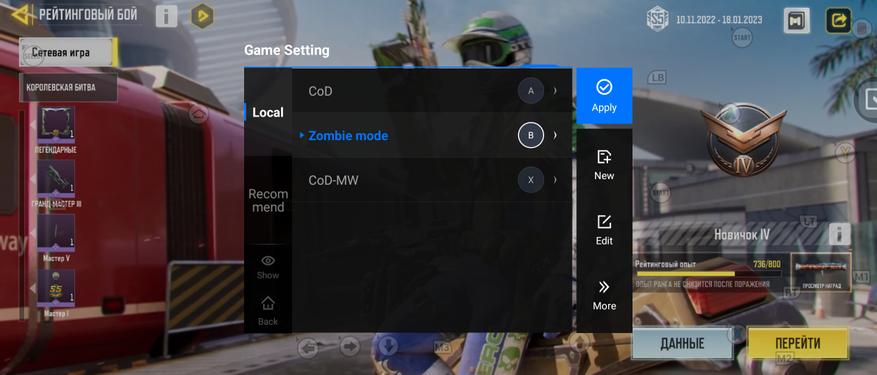




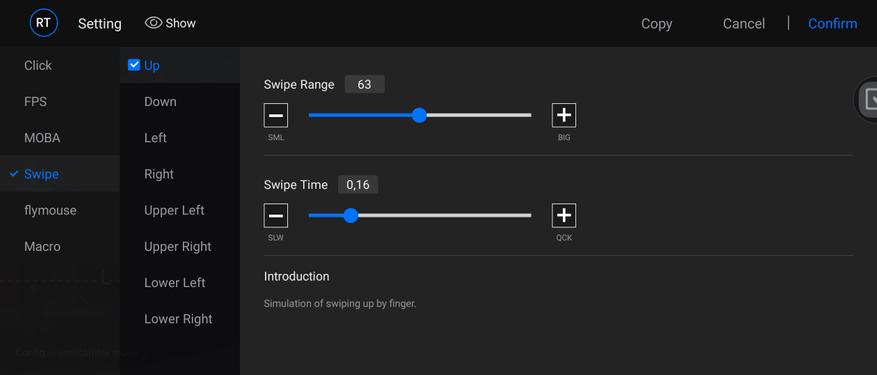
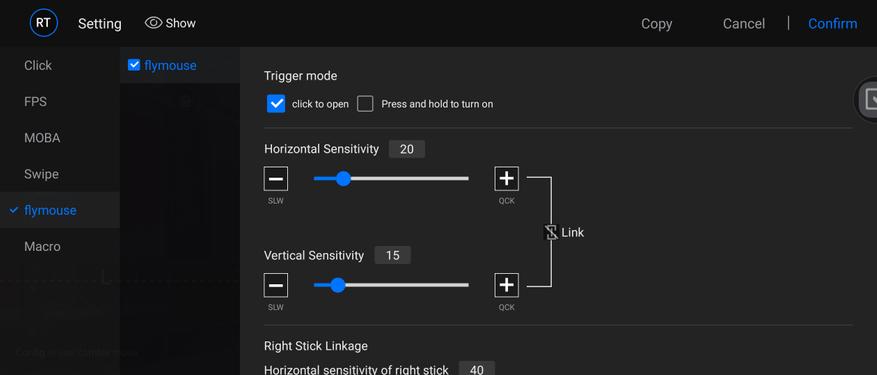
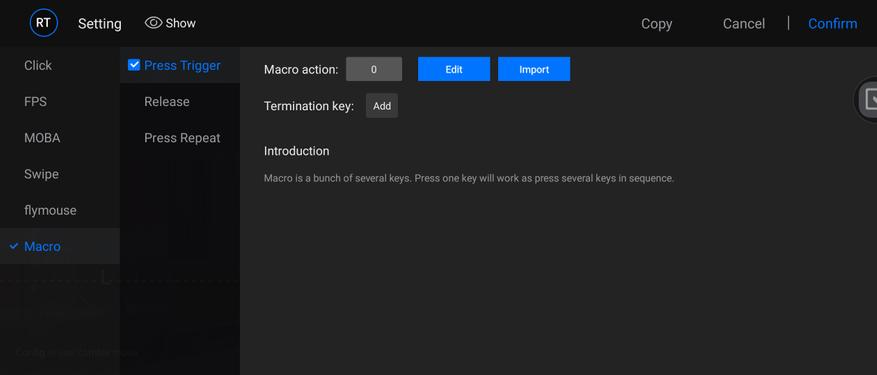
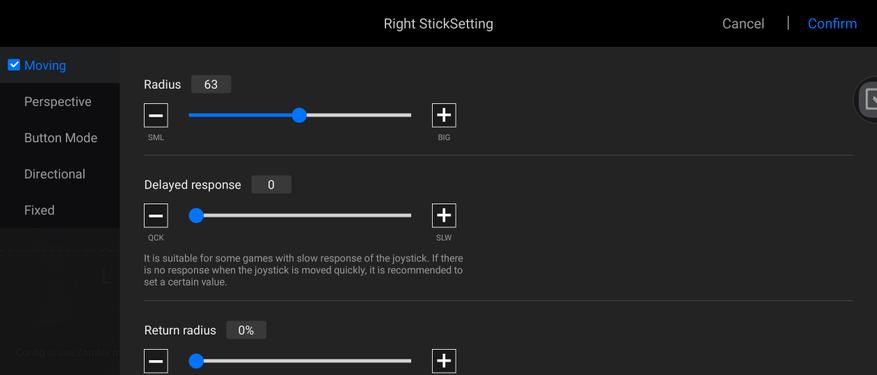
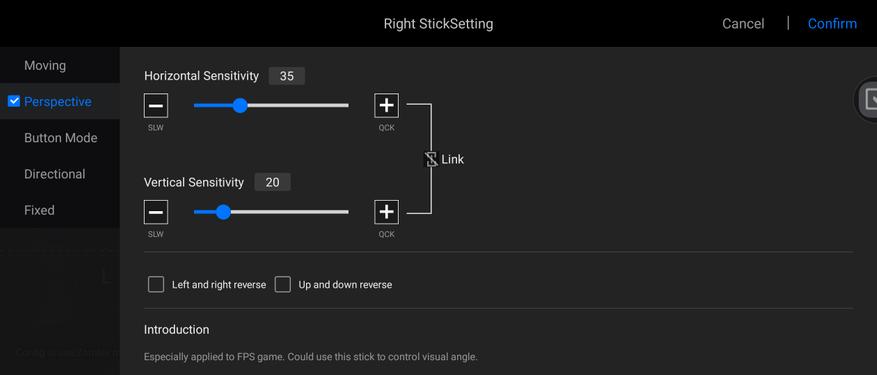


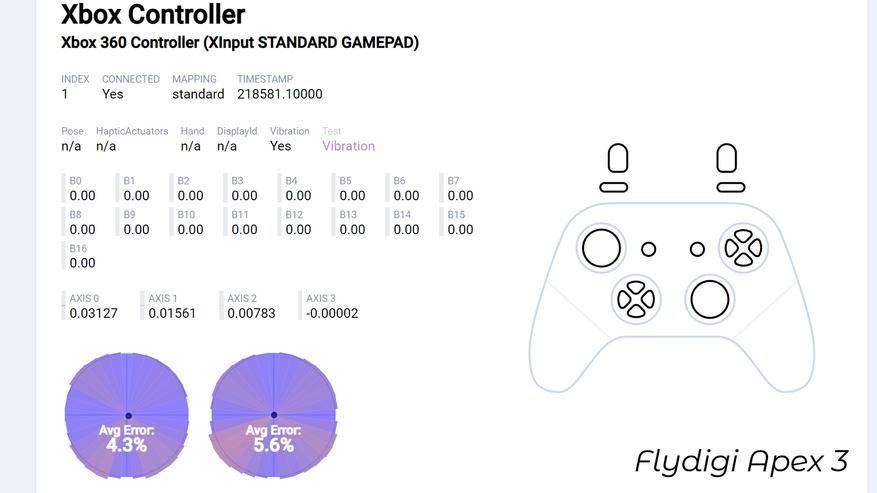

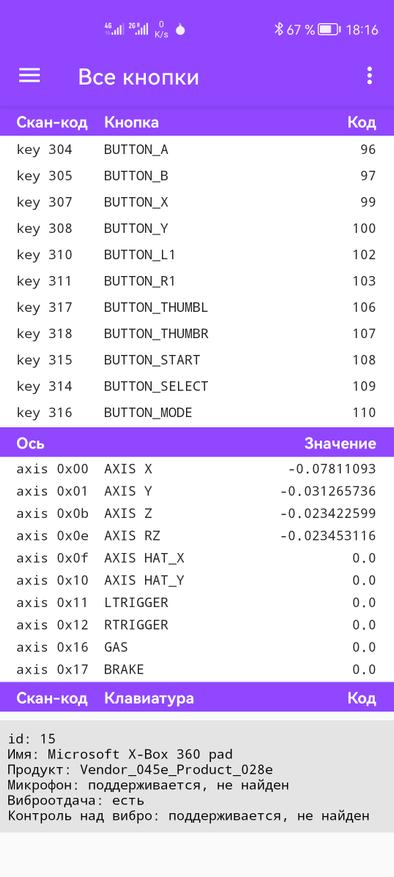
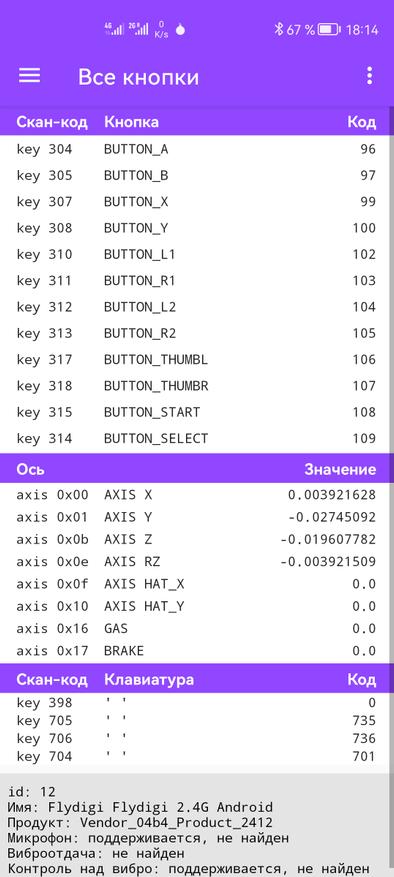

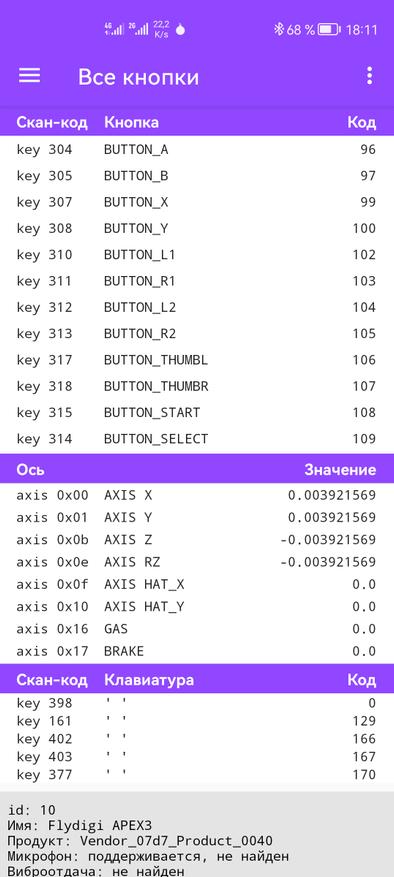
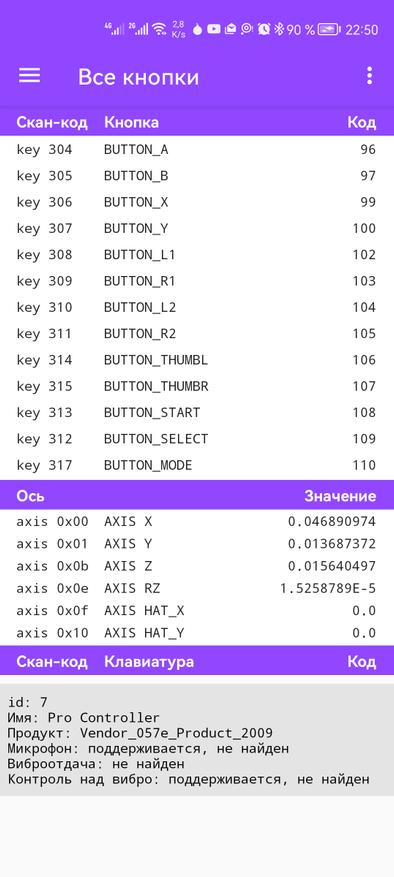

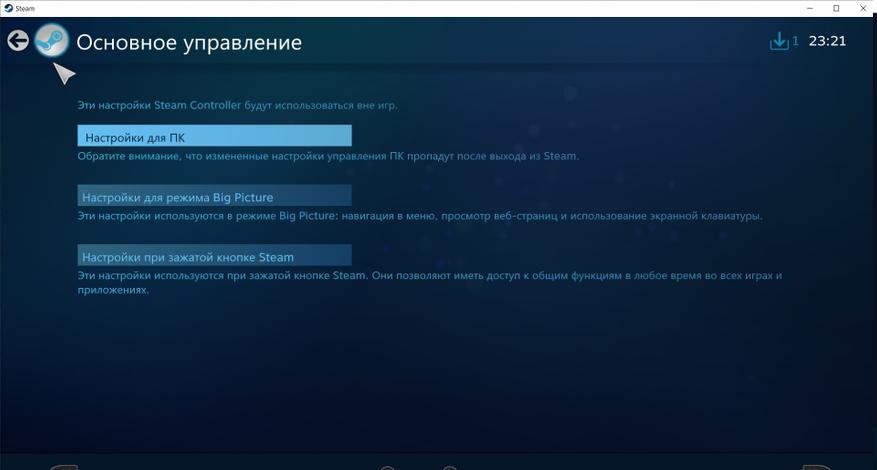
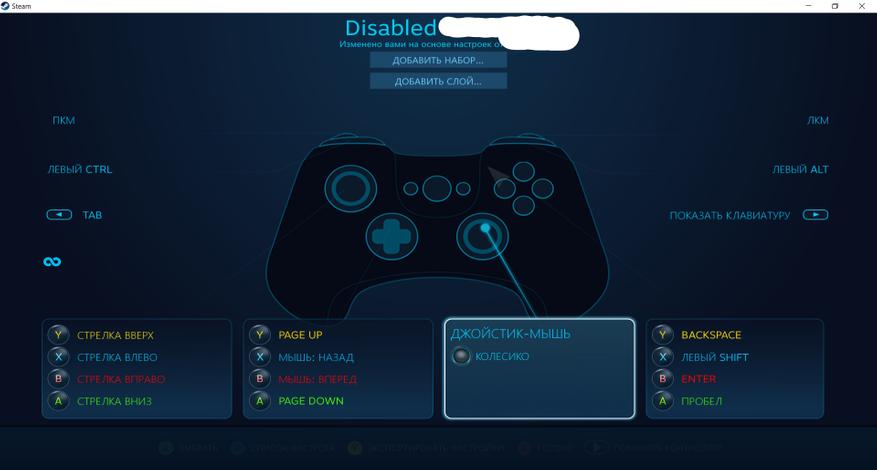





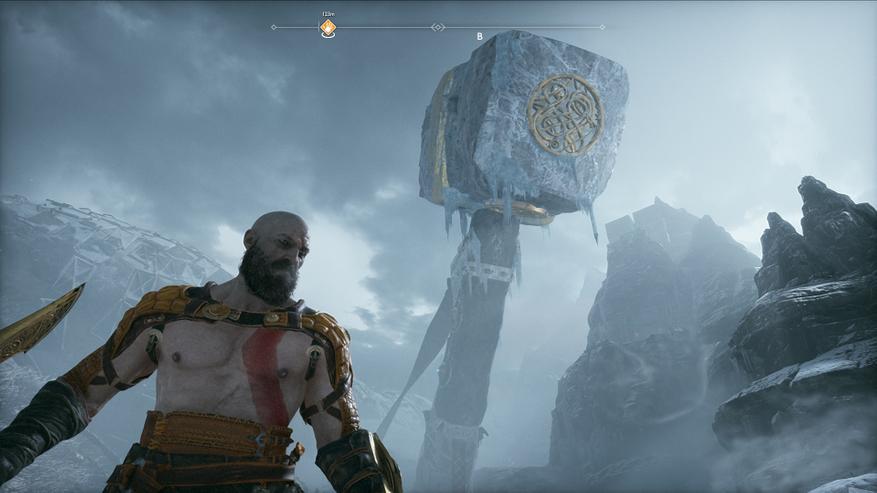

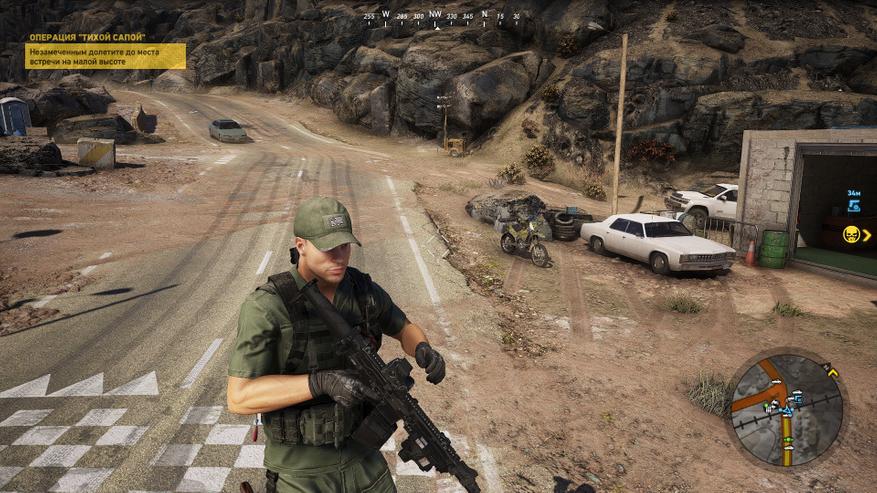
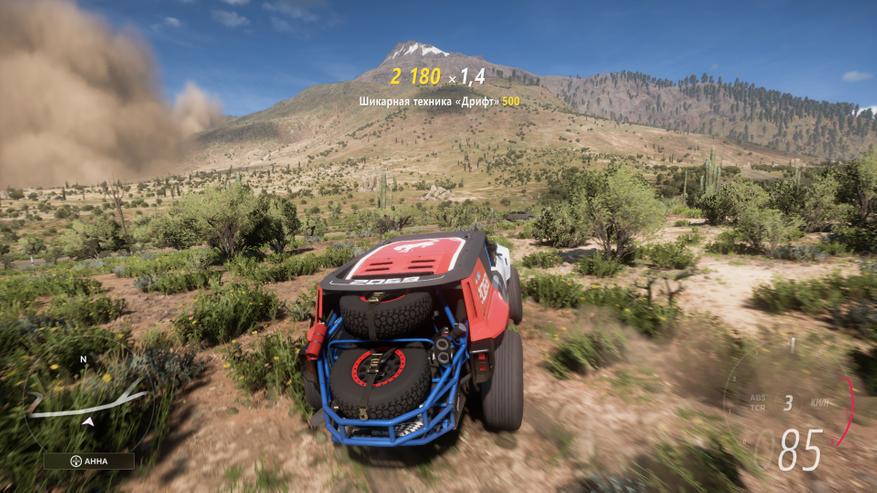
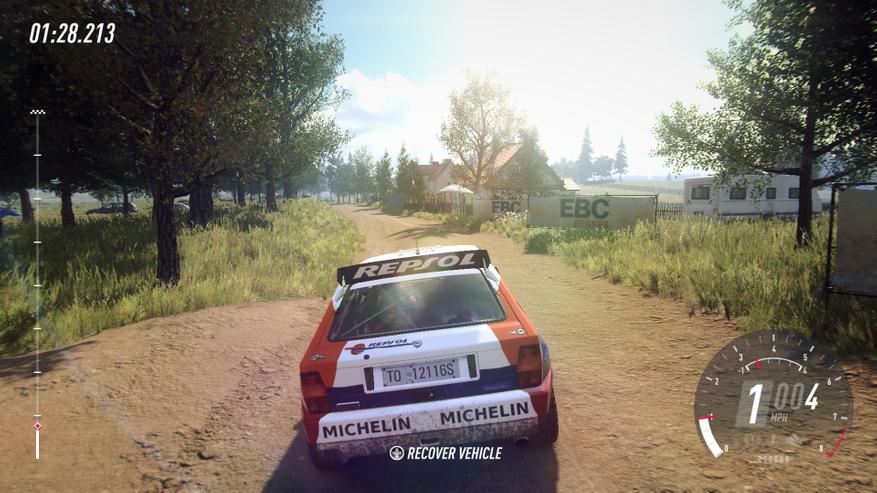




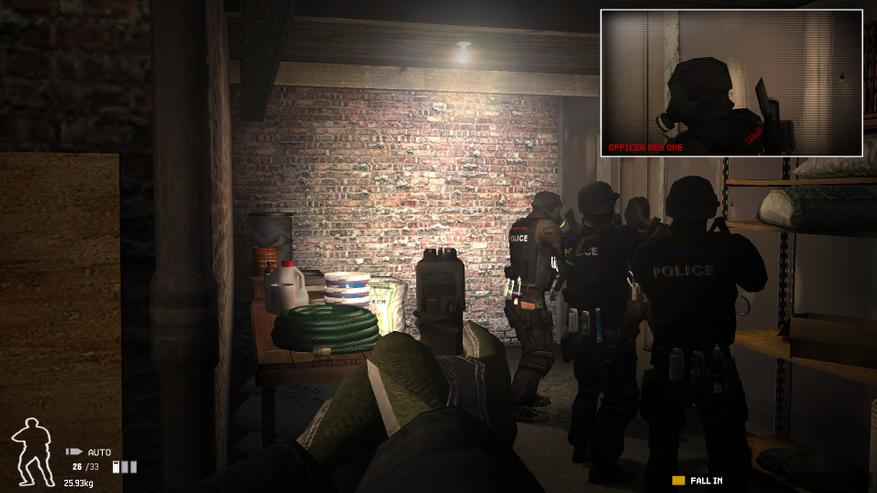

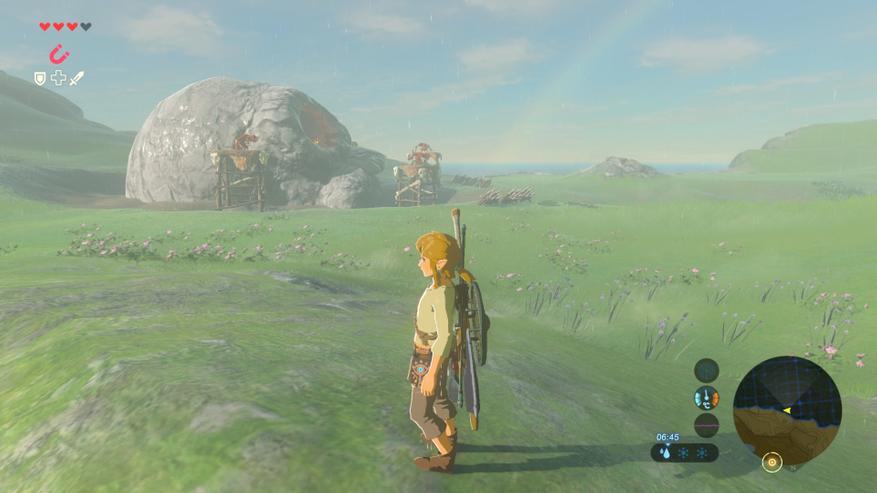
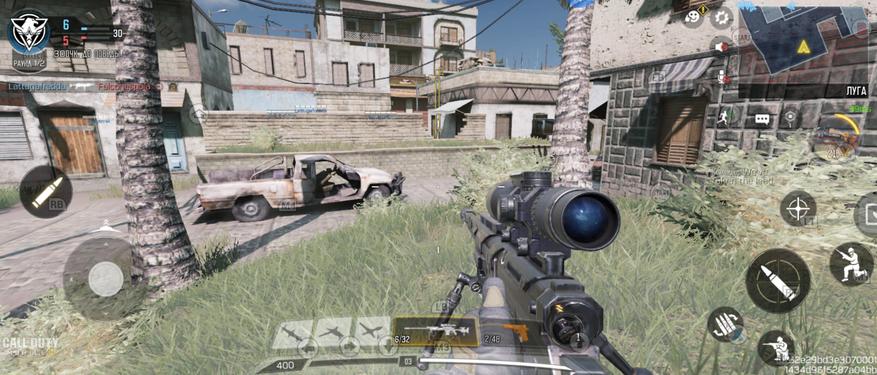





















4 комментария
Добавить комментарий
Теперь крепко задумался. Спасибо за обзор.
Добавить комментарий